Hiện nay, sản phẩm AirPods của nhà sản xuất Apple không chỉ được các iFan mà còn có nhiều người khác ưa chuộng và sử dụng. Tuy nhiên, khi dùng tai nghe, có thể bạn sẽ gặp một số lỗi mà chưa biết cách xử lý. Dưới đây chính là hướng dẫn khắc phục vấn đề thường gặp mình gửi đến cho bạn.
Xem thêm:
- Cách sử dụng tai nghe AirPods Pro làm máy trợ thính
- Trên tay bản sảo AirPods 3: Cận cảnh hơn về thiết kế mới
Những lỗi này thường xảy ra khá nhiều với người dùng tai nghe, đặc biệt là với dòng AirPods của Apple. Những phương pháp khắc phục của mình bên dưới chắc chắn rất đơn giản và dễ làm, đảm bảo mọi người dùng đều có theo dõi và làm theo.
Bị thất lạc tai nghe AirPods
Vì AirPods là một thiết bị tai nghe không dây nên việc bạn vô tình làm rớt thiết bị trên đường đi và chẳng may không nhận ra là điều có thể xảy ra. Vậy có cách nào để tìm lại chiếc tai nghe bị mất hay không? Câu trả lời chắc chắn là có. Bạn có thể sử dụng ứng dụng Tìm iPhone trên điện thoại hoặc máy tính của mình để thực hiện cách làm này. Với sự trợ giúp của app, bạn có thể phát âm thanh âm lượng cao nhất và cố gắng lắng nghe để tìm lại thiết bị.
Tìm tai nghe bằng máy tính
Bước 1: Hãy truy cập vào iCloud trên máy tính của bạn. Tiếp theo, đăng nhập vào tài khoản iCloud để vào giao diện Tìm iPhone.
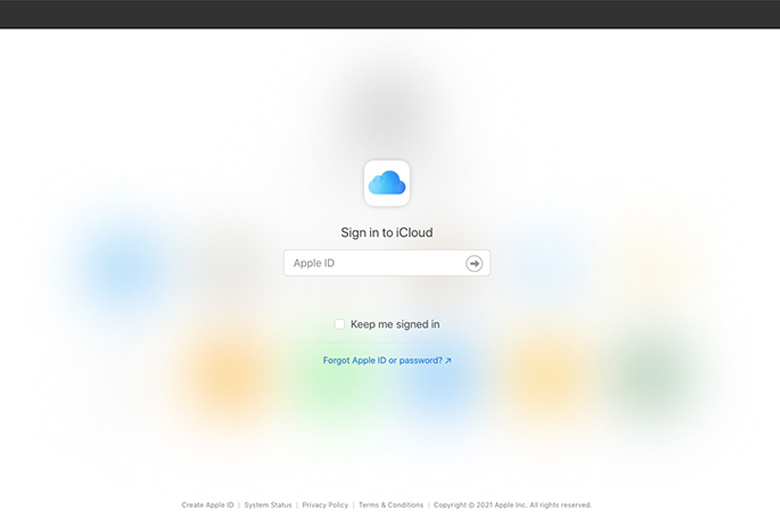
Bước 2: Bạn nhấn tiếp vào mục All Device để xem được toàn bộ các thiết bị của mình. Sau đó, chọn tên AirPods bị mất rồi ấn vào nút Play Sound.
Bên cạnh đó, để hạn chế trường hợp thất lạc xảy ra do vận động hay tập thể thao mạnh, chạy xe, bạn có thể chọn mua các loại dây đeo AirPods để hỗ trợ trong những lúc này.

Tìm bằng điện thoại
Bạn hãy truy cập ứng dụng Tìm trên điện thoại iPhone của mình. Tại đây, bạn hãy chọn tên thiết bị AirPods mà mình bị thất lạc. Tiếp theo, bạn ấn Phát âm thanh như cách làm đối với máy tính là đã hoàn thành.
Lưu ý: Nếu chiếc tai nghe của mình đã hết pin hoặc nằm ngoài hộp sạc thì thiết bị sẽ không có khả năng phát âm thanh mà bạn chỉ có thể xem được vị trí cuối cùng của nó.
AirPods hoặc một bên tai nghe không kết nối được với thiết bị
Đây được xem là một trong các lỗi gặp nhiều nhất đối với người dùng AirPods. Tuy nhiên, bạn đừng lo lắng quá nhiều vì cách kết nối AirPods xử lý cực kỳ đơn giản như sau:
Cách 1: Bạn hãy cho cả hai bên tai nghe vào trong hộp sạc trong khoảng 10 giây rồi lấy ra đeo lại để kiểm tra.
Cách 2: Ngoài ra, bạn có thể tắt rồi mở lại tính năng Bluetooth trên thiết bị của mình rồi thực hiện kết nối lại với AirPods.
Cách 3: Khởi động lại tai nghe bằng cách cho chúng vào lại hộp sạc. Tiếp theo, hãy nhấn giữ nút tròn phía sau liên tục đến khi có đèn nháy màu trắng đổi sang màu đỏ thì bạn thả tay ra là xong.

Âm thanh của tai nghe phát không liên tục, bị gián đoạn
Như chúng ta đã biết, tai nghe AirPods được trang bị cảm biến để nhận biết bạn có đang đeo nó hay không. Vì vậy, trong trường hợp bạn đeo bị lỏng hoặc đeo không đúng cách thì có thể xảy ra tình trạng âm thanh bị ngừng phát, gián đoạn. Dưới đây là 2 cách bạn có thể áp dụng:
Kiểm tra lại tín hiệu Bluetooth và Wi-Fi
Lỗi này cũng có thể không phát sinh do AirPods mà có khả năng do kết nối Bluetooth giữa thiết bị của bạn và tai nghe. Bên cạnh đó, tốc độ mạng WiFi không ổn định cũng sẽ làm ảnh hưởng tới tốc độ truyền tải âm thanh từ thiết bị tới tai nghe. Hãy đảm bảo rằng hai thiết bị có nằm trong vùng Bluetooth và WiFi hoạt động tốt.

Dừng tính năng phát hiện tai của AirPods
Về chức năng tự động này của AirPods, nếu bạn cảm thấy khó chịu và bị ảnh hưởng tới trải nghiệm của mình trong khi sử dụng thì có thể chủ động tắt đi.
Đầu tiên, bạn vào cài đặt Bluetooth trên thiết bị. Sau đó ấn biểu tượng chữ I kế bên tên AirPods và bạn gạt nút tắt ở tính năng Tự động phát hiện tai.
Không nghe được âm thanh dù đã kết nối thành công
Dù bạn đã kết nối AirPods thành công trên thiết bị của mình nhưng nếu xảy ra hiện tượng không nghe được âm thanh thì có thể áp dụng cách làm sau để khắc phục:
Cách 1: Hãy bỏ tai nghe vào hộp sạc để kiểm tra lại xem lượng pin của AirPods có còn hay không. Nếu còn thì bạn hãy đóng nắp hộp, mở ra rồi đeo lại tai nghe một lần nữa.
Cách 2: Vào mục Bluetooth trên thiết bị của mình hoặc mở cài đặt Bluetooth (Open Bluetooth Preferences) trên máy tính. Tiếp theo, ấn chữ I bên cạnh tên AirPods hoặc ấn chuột phải. Sau đó, chọn vào Quên thiết bị (Remove) để xóa đi kết nối cũ. Sau cùng, hãy thử kết nối lại từ đầu một lần nữa bạn nhé.
AirPods quá nhanh hết pin
Như thường lệ, thời lượng bạn có thể dùng tai nghe AirPods với 100% pin là trong 5 giờ liên tục khi nghe nhạc, xem video và 3 giờ khi nghe gọi. Nếu thời gian sử dụng của bạn lệch quá nhiều so với mức này , bạn hãy thử làm một số cách sau để khắc phục:
Cách 1: Hãy thử kích hoạt lại tính năng tự động phát hiện tai của AirPods do tai nghe sẽ đưa về trạng thái tiết kiệm pin nếu bạn không phát âm thanh.
Cách 2: Thực hiện khởi động lại AirPods bằng cách giữ nút tròn sau hộp sạc đến khi đèn nháy chuyển từ trắng sang đỏ là xong.

Tai nghe bị ướt
Trong khi sử dụng, đôi khi bạn có thể vô tình làm rơi tai nghe AirPods vào nước. Bạn đừng quá lo lắng mà hãy bình tĩnh xử lý bằng cách này. Đầu tiên, hãy dùng khăn lông mềm để lau khô cho thiết bị. Ngoài ra, bạn có thể sử dụng tăm bông để lau các góc nhỏ hơn. Lưu ý tuyệt đối đừng để tai nghe vào hộp sạc để tránh bị hỏng vỏ. Nếu hộp sạc cũng bị ướt, bạn hãy mở nắp rồi dựng ngược nó lại cho nước chảy ra dễ dàng.

Đó là một số lỗi thường gặp khi sử dụng AirPods và cách khắc phục mình mang đến cho bạn. Chúc bạn thực hiện thành công.
Di Động Việt







